在我们日常使用电脑的过程中,声音扮演着重要的角色,无论是观看影片、聆听音乐还是进行语音通话,都离不开声音的陪伴。然而,当电脑突然没有声音时,这无疑会给我们的使用带来极大的不便。下面将与您探讨电脑没有声音的可能原因,并提供相应的解决方案。

一、硬件检查与排查
首先,我们需要检查电脑的硬件设备。确保音箱或耳机已正确连接到电脑,并且没有损坏。如果是外接音箱或耳机,可以尝试更换插孔或连接其他设备以排除连接问题。此外,还应检查电脑内部的声卡是否松动或损坏,必要时可拆机检查。
二、驱动程序更新与修复
1、检查驱动程序状态:通过设备管理器检查声卡驱动程序是否正常工作。如果发现驱动程序有黄色感叹号或问号标识,说明驱动程序存在问题。
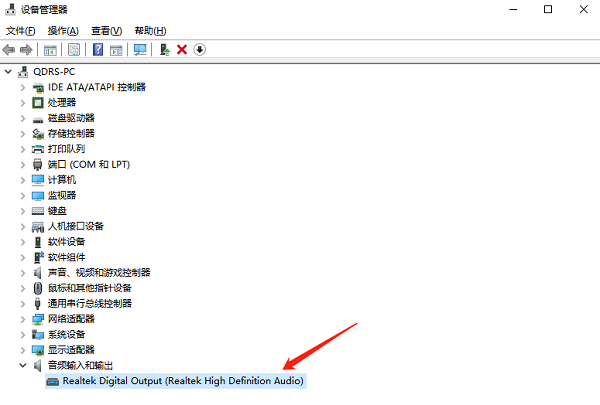
2、更新声卡驱动程序:如果您不熟悉手动更新驱动程序的过程,不妨使用驱动人生来自动检测并更新电脑的声卡驱动程序。
进入驱动人生的“驱动管理”功能进行体验,如果检测到您的声卡驱动版本未更新,点击“升级驱动”。

 好评率97%
好评率97%  下载次数:5306410
下载次数:5306410 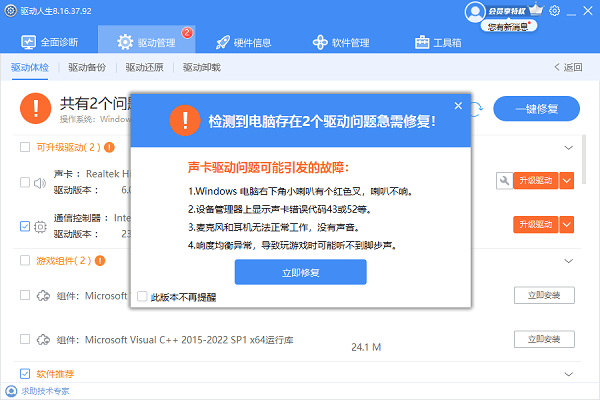
等待升级成功后,重启电脑,让新版的声卡驱动程序生效。
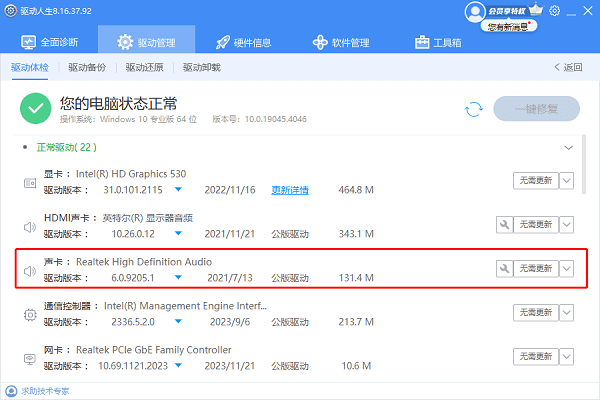
三、系统设置与调整
1、检查音量设置:确保电脑的音量设置没有静音或调至最低。可以通过任务栏右下角的音量图标进行调整。
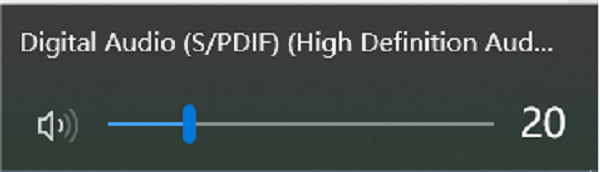
2、检查默认音频设备:在控制面板的声音设置中,确保已选择正确的音频设备作为默认输出设备。如果连接了多个音频设备,需要确保选择的是正在使用的设备。
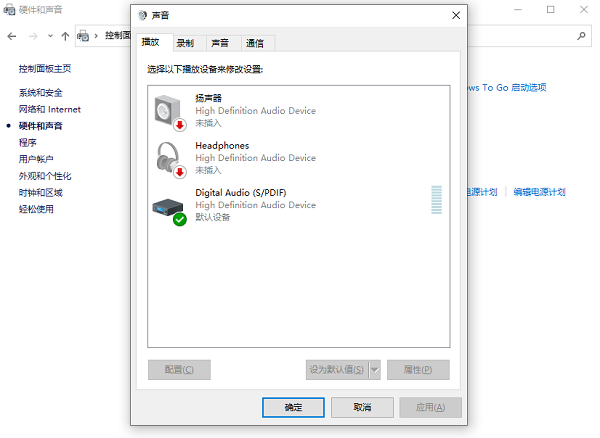
3、检查音频服务状态:确保Windows Audio服务已启动并运行正常。可以通过服务管理器进行检查和启动该服务。
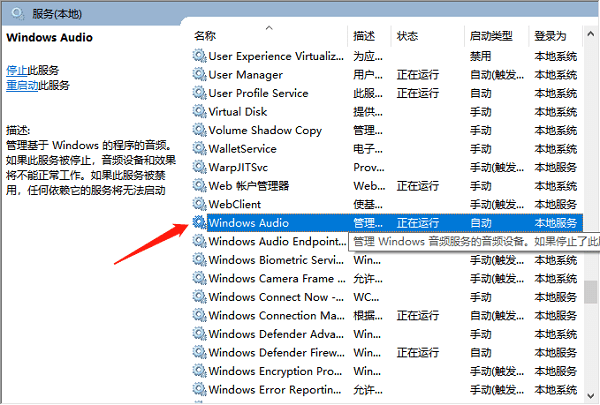
四、软件冲突与解决
1、关闭可能干扰音频的软件:有些软件可能会与音频设备或驱动程序发生冲突,导致电脑没有声音。可以尝试关闭一些可能干扰音频的软件,如音频播放器、聊天软件等。
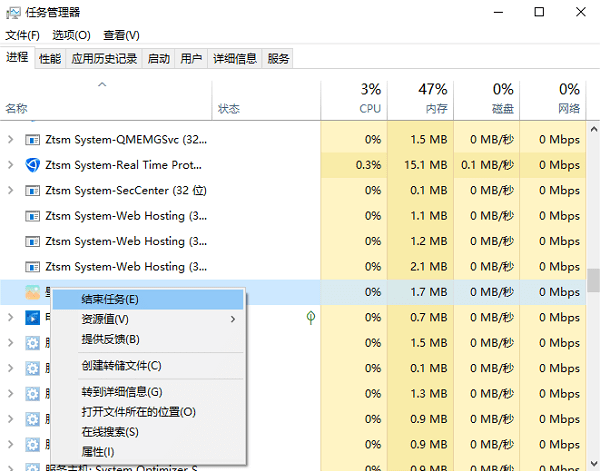
2、重新安装音频软件:如果某个音频软件出现问题导致电脑没有声音,可以尝试卸载并重新安装该软件。
以上就是电脑没有声音的解决方案。希望对大家有所帮助。如果遇到网卡、显卡、蓝牙、声卡等驱动的相关问题都可以下载“驱动人生”进行检测修复,同时驱动人生支持驱动下载、驱动安装、驱动备份等等,可以灵活的安装驱动。

 好评率97%
好评率97%  下载次数:5306410
下载次数:5306410 


